Quando você pretende reproduzir o iTunes Music no Chromecast Audio, você pode, infelizmente, descobrir que o iTunes Music está proibido de ser reproduzido no Chromecast Audio. Como é triste e lamentável! Mas, felizmente, ainda existem métodos para resolver esse problema pouco convidativo. Venha aprender agora!
Você pode gostar:
O método de reprodução do iTunes Music depende da tendência e demanda pessoal. E assim, aqui vou apresentar 2 maneiras para você optar.
Método 1. Reproduzir músicas do iTunes no Chromecast Audio por palestrante
Esses meios são a maneira mais fácil de agir. Tudo que você precisa é de um software e seu alto-falante. O software ajuda você a converter suas músicas do iTunes em um formato de arquivo não protegido para que você possa transmitir suas músicas do iTunes conectando a entrada AUX do alto-falante. Este software é chamado TuneFab Apple Music Converter.
Depois de instalar o seu TuneFab Apple Music Converter no seu computador, você pode passar para a orientação.
Etapa 1. Lançamento do TuneFab Apple Music Converter no seu PC

Etapa 2. Selecione sua música da Apple e configurações de saída
Existem muitos formatos de música e as configurações de saída padrão 3 oferecem a você a seleção.

Etapa 3. Clique no botão "Converter"
O software começará a converter os itens selecionados para o formato desejado. Quando a conversão estiver concluída, clique em "Visualizar arquivo de saída" para obter as músicas convertidas.
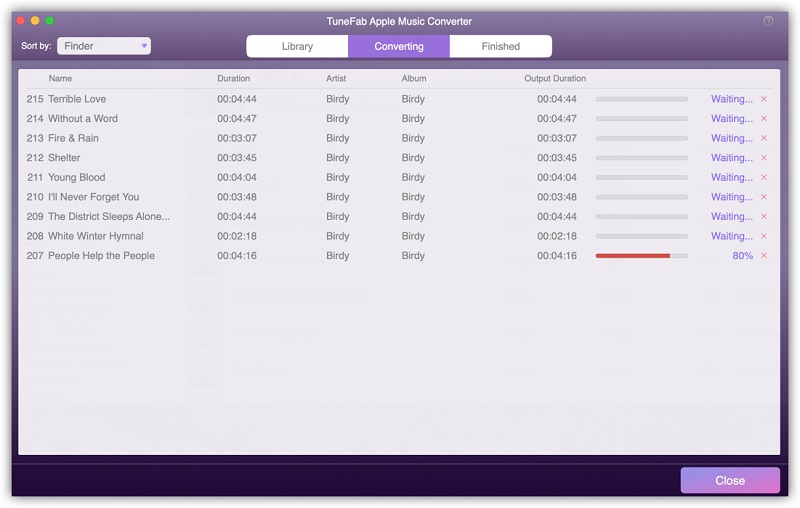
Observação: Para versões gratuitas, você tem permissão para gerar suas conversões por 3 minutos. Para ouvir os arquivos convertidos, você pode verificar a qualidade se for adequada ao seu gosto.
Etapa 4. Conecte seu Chromecast Audio ao seu alto-falante, configure-o e reproduza suas músicas
Na etapa acima, você pode obter as músicas do iTunes sem DRM. Com essas músicas do iTunes, você pode reproduzir seu Chromecast Audio do seu computador conectando seu alto-falante ao seu Chromecast.
Veja o vídeo a seguir para verificar se todo o curso de conversão faz sentido ou não.
Método 2. Reproduza o iTunes Music no Chromecast Audio através do Google Play Music
Existem outras maneiras fáceis de operar e você pode transportar sua música a qualquer hora e em qualquer lugar. Você pode enviar suas músicas do iTunes para o aplicativo Google Play Music e reproduzi-las agora. Mas como? Como você pode enviar suas músicas do iTunes para o Google Play Music?
Pouco antes, você tinha uma ferramenta para converter suas músicas do iTunes, certo? Aqui podemos colocar esta música convertida em sua biblioteca de música do Google Play. Vamos começar com a Etapa 3 acima. Depois de obter as músicas MP3 convertidas com o software, você deve fazer o seguinte.
Envie sua música do iTunes para o Google Play Música
Depois de fazer o upload do iTunes Music para o Google Play Music, você pode abrir o Google Play Music, sincronizar suas músicas e gravar o botão Transmitir e conectar-se ao Chromecast Audio. Você pode ativar o volume e ouvir o iTunes Music do Chromecast Audio.
São duas maneiras de reproduzir sua música do iTunes no Chromecast Audio. Espero que você possa desfrutar do seu iTunes Music em execução no seu Chromecast Audio.















